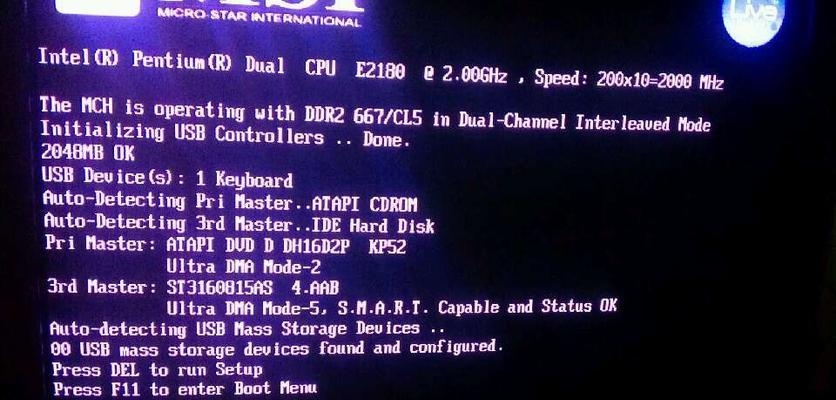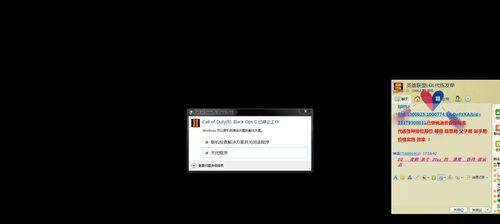在使用电脑的过程中,有时我们会遇到电脑正常开机但是黑屏的情况。这种情况可能让人感到困惑和焦急,因为我们无法看到任何显示内容。本文将介绍一些常见的解决办法,帮助您解决这个问题。
文章目录:
1.检查显示器连接线是否松动或损坏
2.重启电脑并尝试进入安全模式
3.更新显卡驱动程序
4.检查硬件故障并重新连接硬件
5.检查电源线和电源适配器是否正常工作
6.检查并更改显示器输入源
7.检查操作系统是否出现问题
8.检查BIOS设置是否正确
9.进行系统恢复或重装操作系统
10.检查电脑是否感染病毒
11.尝试调整显示器的分辨率和刷新率
12.检查硬盘是否有坏道
13.清理内部灰尘和过热导致的故障
14.检查显示器是否损坏
15.寻求专业技术支持
1.检查显示器连接线是否松动或损坏:确保显示器连接线与电脑主机连接紧密。如果连接线松动或损坏,可以尝试更换新的连接线来解决问题。
2.重启电脑并尝试进入安全模式:有时候,黑屏问题可能是由于某个应用程序或驱动程序的冲突引起的。通过重启电脑并尝试进入安全模式,可以排除这种可能性。
3.更新显卡驱动程序:显卡驱动程序过时或损坏可能导致黑屏问题。通过下载并安装最新的显卡驱动程序,可以修复可能存在的兼容性问题。
4.检查硬件故障并重新连接硬件:有时候,硬件故障或不正确连接的硬件也会导致黑屏问题。检查并重新连接内存条、显卡、硬盘等硬件设备,确保它们与主机连接正常。
5.检查电源线和电源适配器是否正常工作:电脑电源线或电源适配器故障可能导致供电不足,从而导致黑屏问题。检查电源线是否完好无损,并确保电源适配器正常工作。
6.检查并更改显示器输入源:有时候,错误的显示器输入源设置也会导致黑屏问题。通过检查显示器输入源设置,并更改为正确的输入源,可以解决这个问题。
7.检查操作系统是否出现问题:有时候,操作系统出现问题也会导致黑屏现象。通过重启电脑并选择“修复操作系统”或使用恢复盘来修复操作系统,可以解决这个问题。
8.检查BIOS设置是否正确:BIOS设置错误也可能导致黑屏问题。检查并确保BIOS设置正确,尤其是与显卡和显示器相关的设置。
9.进行系统恢复或重装操作系统:如果以上方法都无法解决黑屏问题,可以尝试进行系统恢复或重装操作系统。这样可以消除可能存在的软件冲突和故障。
10.检查电脑是否感染病毒:某些恶意软件可能导致黑屏问题。通过使用安全软件进行全面扫描,确保电脑没有被病毒感染。
11.尝试调整显示器的分辨率和刷新率:显示器分辨率或刷新率设置不当也可能导致黑屏问题。通过调整这些设置,可以解决可能存在的兼容性问题。
12.检查硬盘是否有坏道:硬盘坏道可能导致系统无法正常启动,从而引发黑屏问题。通过使用硬盘修复工具或更换硬盘,可以解决这个问题。
13.清理内部灰尘和过热导致的故障:过多的内部灰尘或过热也可能导致黑屏问题。清理内部灰尘,确保电脑通风良好,可以避免因过热引起的故障。
14.检查显示器是否损坏:有时候,黑屏问题可能是由于显示器本身损坏引起的。将电脑连接到另一台显示器上,如果能正常显示,则说明原显示器可能存在故障。
15.寻求专业技术支持:如果以上方法都无法解决黑屏问题,建议寻求专业技术支持。专业技术人员可以对电脑进行更深入的故障排查,并提供相应的解决方案。
电脑正常开机但是黑屏是一种常见的故障现象,但通过本文介绍的解决办法,我们可以快速找到问题所在并解决它。在解决黑屏问题时,我们要注意检查硬件连接、驱动程序更新、操作系统修复等方面,同时也要保持耐心和细心,以确保问题得到有效解决。